با 15 تابع کاربردی در اکسل آشنا شوید
شنبه ۲۱ فروردين ۱۳۹۵
کاربران حرفه ای اکسل همیشه درباره قابلیت های خارق العاده این برنامه، از جمله جدول های محوری، فرمول های تو در تو و منطق بولی تعریف می کنند. این در حالی است که آشنایی اکثر ما با اکسل به سختی به استفاده از جمع اتوماتیک یا Autosum می رسد، چه برسد به اینکه فرمول های پیچیده را در آن پیاده سازی کنیم.
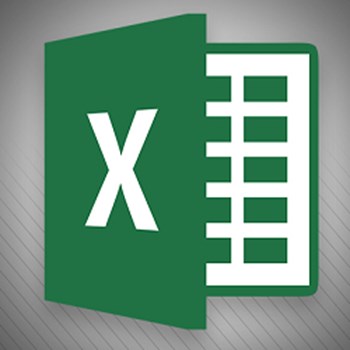
اگر شما هم هر روز با اکسل سروکار دارید، با ما در مرور 15 تابع کاربردی این نرم افزار همراه باشید:
تابع ()SUM=
این اولین تابعی است که همه ما برای انجام عملیات محاسبه ای به آن نیاز داریم. فرض کنید می خواهید مقادیر موجود در سلول های A2 و B2 را جمع کرده و در سلول B3 نمایش دهید. برای این کار کافی است عبارت SUM= را در B3 وارد کنید، در پیغامی که کنار سلول ظاهر می شود روی ()SUM= کلیک کنید، در حالی که دکمه Ctrl را پایین نگه داشته اید، روی سلول های A2 و B2 کلیک کنید و در نهایت enter را بزنید. حالا مجموع این دو سلول را خواهید داشت.
این تابع و اکثر توابع اکسل قابلیت محاسبه هر تعداد سلول که انتخاب کنید را دارند، فقط کافی است همه آنها را انتخاب کنید.
تابع ()AVERAGE=
این تابع همانطور که از نام آن نیز مشخص است، برای تعیین میانگین چند سلول بکار می رود و روش استفاده از آن مشابه تابع SUM است. فرض کنید در ستون های A2 تا A13 درآمد ماهیانه خود طی سال گذشته را ثبت کرده اید و تصمیم دارید میانگین آنها را بدست آورید. حال، در ستون A14 تایپ کنید: (AVERAGE(A2:A13=
می توانید با استفاده از ماوس، هر تعداد سلول که مدنظر دارید را انتخاب کنید؛ یا با پایین نگه داشتن دکمه Ctrl و کلیک روی سلول های موردنظر، میانگین آنها را محاسبه کنید.
تابع ()MIN=
اگر نیاز دارید که کمترین مقدار را از میان چندین سلول پیدا کنید، تابع MIN می تواند در این کار موثر باشد. برای مثال، با درج عبارت (MIN(B3:B39= می توانید کوچکترین مقدار در سلول های انتخاب شده را پیدا کنید.
تابع ()MAX=
عملکرد این تابع برعکس تابع MIN است. با استفاده از این تابع و درست با همان روش تابع MIN، می توانید بزرگترین مقدار موجود در چند سلول را بدست آورید.
تابع ()TRIM=
اگر متنی را از برنامه های دیگر کپی کرده و در یکی از سلول های اکسل paste کنید، فضای خالی و سفید زیادی در آن سلول ایجاد می شود و باعث به هم ریختگی کل صفحه می شود. تابع TRIM کمک می کند این مشکل را حل کنید.
این تابع را می توان در هر سلول به صورت جداگانه استفاده کرد. برای مثال، برای مرتب کردن سلول B1 کافی است در سلول C1 تایپ کنید: (TRIM(B1=
همچنین، برای حذف شکستگی خطوط در هر سلول می توانید به جای TRIM، از CLEAN استفاده کنید.
تابع ()COUNT=
اگر نیاز دارید بدانید که کدام سلول ها از میان مجموعه سلول های انتخاب شده، حاوی مقدار عددی هستند، نیازی نیست آنها را تک تک بشمارید. فقط کافی است از تابع شمارش یا COUNT استفاده کنید. فرض کنید در سلول های A1 تا A20، سلول ها دارای مقادیر عددی و حروف هستند و شما می خواهید تعداد دقیق سلول های دارای عدد را بدانید. برای این کار، در سلول A21 تابع (COUNT(A1:20= را تایپ کنید و پاسخ خود را بلافاصله دریافت کنید.
تابع ()COUNTA=
حال، اگر نیاز دارید تعداد سلول هایی که دارای مقدار عددی، حروف و نمادها (هر سلولی غیر از سلول های خالی) هستند را مشخص کنید، مانند تابع قبل، از تابع ()COUNTA= استفاده کنید.
تابع ()LEN=
اگر می خواهید تعداد کاراکترهای موجود در یک سلول را بدست آورید، از تابع LEN استفاده کنید. برای مثال، برای تعیین تعداد کاراکترهای موجود در سلول A1 کافی است در هر سلول تایپ کنید (LEN(A1= و در همان لحظه پاسخ خود را دریافت کنید.
تابع ()CONCATENATE=
با استفاده از این تابع می توانید مقادیر دو سلول را در سلول سوم کنار هم قرار دهید. برای مثال، اگر در سلول A1 عبارت HELLO و در سلول A2 عبارت WORLD را داشته باشیم، کافی است در سلول A3 تایپ کنیم (CONCATENATE(A1,A2=. حال عبارت HELLO WORLD را در سلول A3 داریم.
تابع ()DAYS=
ممکن است نیاز داشته باشید تا تعداد روزها بین دو تاریخ را محاسبه کنید. برای مثال، برای محاسبه تعداد روزها بین 5 سپتامبر 2015 در سلول A4 تا 27 دسامبر 2015 در سلول A5، کافی است در سلول دیگری تایپ کنید:
(DAYS(A5, A4=
تابع ()NETWORKDAYS=
دانستن تعداد روزها آن هم به این سادگی، فوق العاده است. ولی اگر بخواهید تعداد روزهای کاری را محاسبه کنید چطور؟ تابع NETWORKDAYS این کار را آسان می کند. این تابع را با همان روش تابع قبلی استفاده کنید.
تابع ()SQRT=
برای تعیین ریشه دوم عدد 1764 چه راهی به ذهن شما می رسد؟ ما تابع SQRT را پیشنهاد می کنیم. به این منظور، عبارت (SQRT(1764= را در سلولی تایپ کنید و ENTER را بزنید. حالا پاسخ آماده است.
تابع ()NOW=
آیا تمایل دارید هر بار که یک sheet را باز می کنید، زمان و تاریخ در آن لحظه را مشاهده کنید؟ تابع NOW را در سلول موردنظر تایپ کنید. این تابع هیچ ورودی دیگری نیاز ندارد و دقت کنید که چیزی بین دو پرانتز نوشته نشده باشد.
تابع ()ROUND=
همانطور که از نام این تابع مشخص است، با استفاده از آن می توانید اعداد را گرد کنید. برای کار با این تابع، به دو پارامتر نیاز دارید: عدد یا سلول، و عددی که می خواهید مقادیر براساس آن گرد شوند. فرض کنید عدد 231.852645 را در سلول A1 دارید، حال تابع (ROUND(A1,0= عدد 232 را می دهد؛ تابع (ROUND(A1,1= عدد 232.9 را می دهد و تابع (ROUND(A1,-1= عدد 230 را برمی گرداند.
توابع ()ROUNDUP= و ()ROUNDDOWN=
اگر می خواهید اعداد را با دقت بیشتری گرد کنید همچنان می توانید از توابع اکسل استفاده کنید. روش کار با توابع ROUNDDOWN و ROUNDUP نیز دقیقأ مانند ROUND است. برای مثال، با فرض سناریوی تابع قبلی، در صورت استفاده از قالب (ROUNDDOWN(A1,1= ، پاسخ 232.9 را دریافت می کنید.

